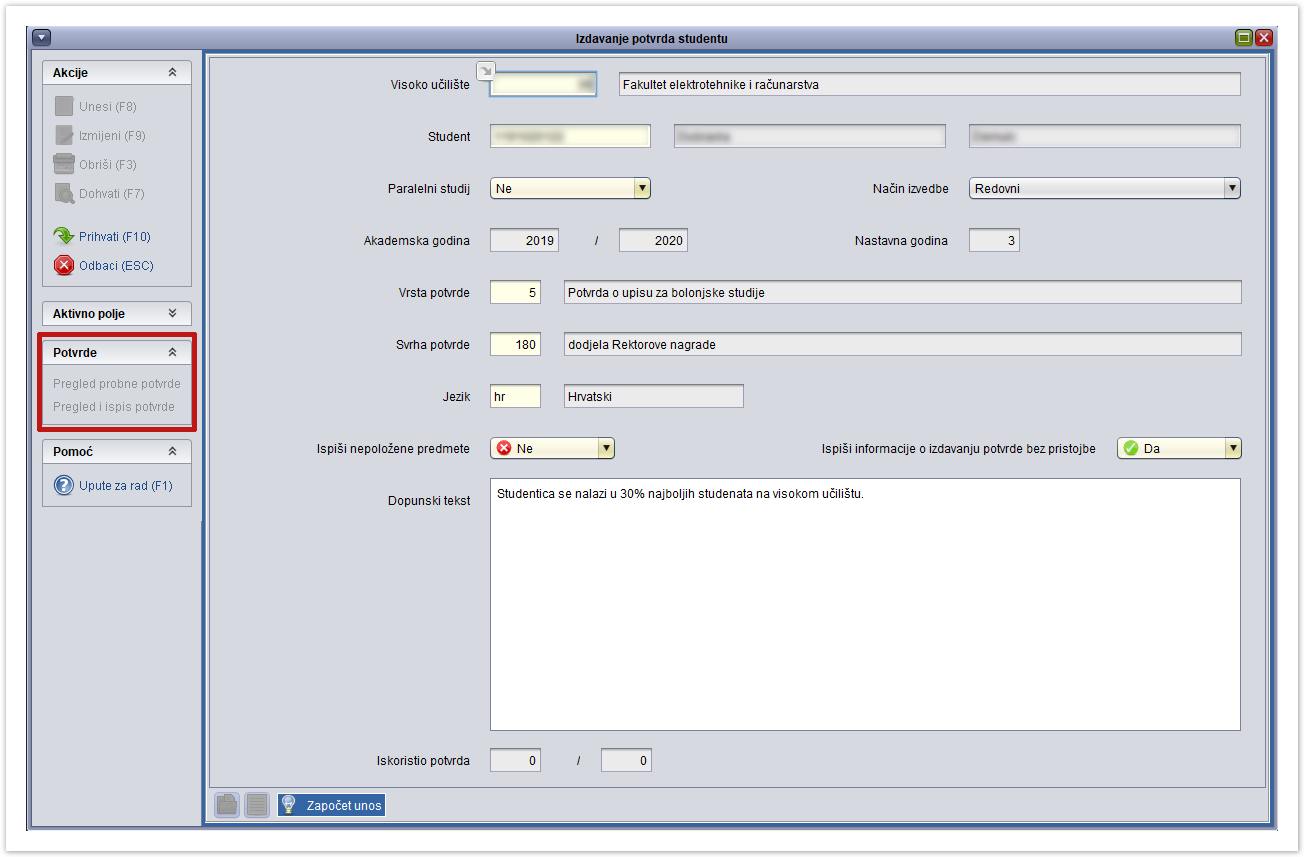...
Jezik - Oznaka i naziv jezika na kojem se potvrda ispisuje. Ovi se podaci moraju nalaziti u katalogu Jezik.
Ispiši nepoložene predmete – Prilikom ispisa potvrda s prijepisom ocjena, moguće je odabrati da se želi na potvrdi ispisati nepoložene predmete. Ovaj parametar utječe na standardni sadržaj i izgled svih potvrda s prijepisom ocjena, ali samo kad se ispisuju kroz module Studiji i studenti i Poslijediplomski studiji. Potvrde koje se ispisuju putem Studomata, NIKAD ne sadrže popis nepoloženih predmeta.
...
Iskoristio potvrda – Broj potvrda koji je izdan određenom studentu. U slučaju da je student iskoristio dozvoljeni broj potvrda, moguće je promijeniti broj potvrda kroz opciju Limit broja potvrda za studenta.
| Tip |
|---|
| U nekim se poljima prikazuju tooltipoviprikazuje tooltip, odnosno iskočni okvir s dodatnim informacijama, koji se pojavi kada se strelica miša drži iznad određenog polja. |
...
Preduvjeti za izdavanje potvrde:
- svaka potvrda ili svrha potvrde mora biti evidentirana u prozorima Svrha potvrde za VU ili Potvrde za VU.
- mora postojati zapis u prozoru Svrha potvrde na raznim jezicima.
- student nije prekoračio limit po određenoj vrsti potvrde. U slučaju da je student iskoristio dozvoljeni broj potvrda, moguće je promijeniti broj potvrda kroz opciju Limit broja potvrda za studenta.
Postupak izdavanja potvrda je:
- Pokrenuti akciju unosa i evidentirati studentov JMBAG.
- Evidentirati vrstu potvrde koja se želi izdati. Pri unosu podataka moguće je koristiti Pomoćne tablice → Lista - Potvrda
- Evidentirati svrhu potvrde koja će biti izdana studentu. Pri unosu podataka moguće je koristiti Pomoćne tablice → Lista – Svrha potvrde
- Evidentirati oznaku jezika. Potvrdu na stranom jeziku je moguće izdati samo ako je svrha potvrde opisana na stranom jeziku, za što je zadužen ISVU Centar potpore, te potvrditi akciju. U slučaju da se izdaje vrsta potvrde 'Potvrda o upisu potvrda s prijepisom ocjena', moguće je odabrati hoće li na potvrdi biti ispisani nepoloženi predmeti. Ako je potrebno, može se unijeti i dopunski tekst koji će se ispisivati na potvrdi.
| Note | ||
|---|---|---|
| ||
| Ako se ispisuje potvrda na stranom jeziku, tada treba biti odabrana vrsta potvrde za internacionalnu uporabu i oznaka jezika 'hr'. |
Slika 2. Unos podataka
Nakon što su podaci uneseni potrebno je odabrati opciju Potvrde, koja se nalazi na bočnoj alatnoj traci, te zatim opciju Pregled i ispis potvrde. Također, može se pregledati i ispisati probna potvrda, za što je potrebno odabrati opciju Pregled probne potvrde. Probna potvrda se ne uračunava u iskorišten broj potvrda.
Nakon što je odabrana opcija Pregled i ispis potvrde, otvara se novi prozor u kojem je prikazana potvrda koja će biti ispisana. Studentu će se broj iskorištenih potvrda povećati za jedan.
| Slika 3. Primjer potvrde o upisu | Slika 4. Primjer probne potvrde o upisu |